Kas teie Lenovo ekraan vilgub, kui see on ühendatud? Ärge sattuge paanikasse. Järgige seda juhendit, et õppida, kuidas Windows 10-s Lenovo sülearvuti ekraani virvendusprobleemi lahendada.
Võite ehmuda, kui teie Lenovo sülearvuti ekraan äkitselt vilgub või läheb mustaks ilma hoiatuse või veateateta. See võib olla väga tülikas, eriti kui te pole oma tööd salvestanud. Paljud kasutajad teatasid, et pärast operatsioonisüsteemilt Windows 8.1 või Windows 7 versioonile Windows 10 üleminekut hakkasid nad kogema Lenovo ekraani värelemise probleeme.
Kui olete üks kahetsusväärsetest kasutajatest, kelle Lenovo sülearvuti ekraan vilgub pidevalt sisse ja välja, olete jõudnud õigele lehele. Selles juhendis käsitleme mitmeid võimalikke lahendusi Lenovo sülearvuti või arvuti ekraani virvendamise peatamiseks. Enne lahenduste juurde liikumist mõelgem esmalt, mis põhjustab Windows 10 ekraani virvendamist.
Hoidke oma ekraanidraiver ajakohasena, et lahendada Lenovo sülearvuti ekraani värelemise probleem
Kas te ei leia võrgust õigeid ekraanidraivereid? Ärge muretsege, kasutage Bit Driver Updaterit, et leida ja installida automaatselt oma seadmele kõige sobivamad draiverid. See on auhinnatud draiverite värskendamise tarkvara, mis installib ainult WHQL-i sertifitseeritud ja allkirjastatud draivereid. Sellel on potentsiaal kiirendada arvuti jõudlust, kustutades süsteemi rämpsfailid. Hankige Bit Driver Updater tasuta allolevalt allalaadimisnupul.

Miks mu Lenovo sülearvuti ekraan väreleb?
Allpool on loetelu võimalikest põhjustest, mis võivad teie Lenovo sülearvuti ekraanil Windows 10-s virvendada.
- Vananenud või rikutud kuvari draiver
- Valed kuvaseaded
- Ühildumatud rakendused
- Aegunud BIOS
Lenovo sülearvuti ekraani värelemise probleemi lahendamine opsüsteemis Windows 10
Kui teie Lenovo ekraan läheb hulluks (väreleb/vilkub/tumeneb iga paari minuti järel), saate probleemi lahendada allolevate lahendustega.
Lahendus 1: värskendage oma kuvadraivereid
Lenovo sülearvutites võivad pärast Windows 10 värskendust ekraani värelemist vallandada paljud põhjused, kuid selle kõige levinum põhjus on vananenud või rikutud kuvadraiver. Seetõttu peaksite sülearvuti ekraani paremaks töötamiseks esmalt desinstallima oma praeguse ekraaniadapteri kasutades seadmehaldurit ja seejärel proovige installida uusim draiveriversioon, kasutades automaatset draiveritööriista, näiteks nagu Biti draiveri värskendaja.
Desinstallige oma kuvadraiver
Praeguse kuvadraiveri desinstallimiseks järgige alltoodud samme.
- Paremklõpsake Alusta nuppu (Windowsi logo ikoon), seejärel valige Seadmehaldus.
Märge: Kui te ei näe oma ekraani korralikult, peate võib-olla seda tegema käivitage või käivitage sülearvuti turvarežiimis.
- Kui seadmehaldur on avatud, minge lehele Ekraani adapterid ja laiendage seda, klõpsates selle kõrval olevat nooleikooni.
- Järgmisena paremklõpsake adapteril ja valige Desinstallige seade valik hüpikmenüüst.
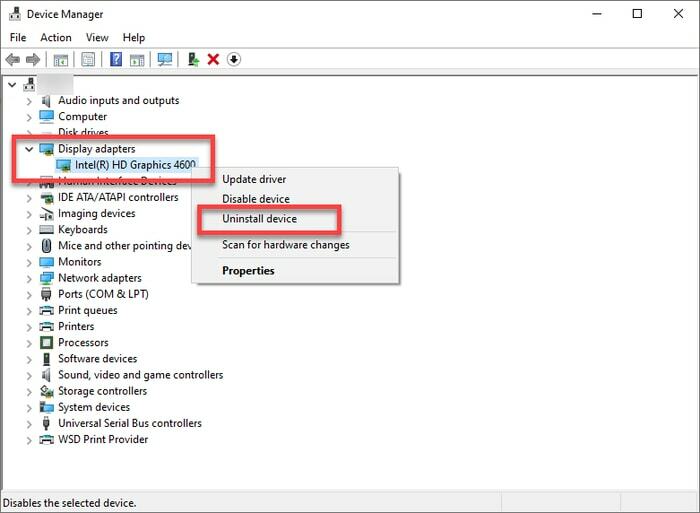
- Nüüd peate märkima märkeruudu kõrval Kustutage selle seadme draiveritarkvara suvand ja seejärel valige Desinstallige või OK valik.
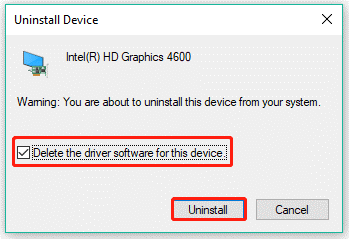
- Kui desinstallimisprotsess on lõppenud, taaskäivitage sülearvuti või lauaarvuti.
Värskendage oma kuvari draiverit
Sa saad värskendage seadme draivereid kasutades nii käsitsi kui ka automaatseid vahendeid. Kuid käsitsi töötlemine on aeganõudev ja vigadetundlik ning nõuab seetõttu palju kannatlikkust ja tehnilisi teadmisi. Seetõttu soovitame kasutajatel süsteemidraivereid automaatselt värskendada võimsa tööriistaga nagu Bit Driver Updater. Tarkvara on nutikalt programmeeritud, et aidata kasutajatel laadida alla ja installida uusimad tootja soovitatud draiveriversioonid vaid mõne hiireklõpsuga. Siin on, kuidas seda kasutada.
- Laadige alla ja installige Biti draiveri värskendaja.

- Programm hakkab automaatselt vananenud draivereid otsima, kui see käivitatakse. Kui soovite käsitsi skannimist alustada, klõpsake nuppu Skanni draiverid nuppu avakuval.
- Järgmiseks peate lihtsalt klõpsama nuppu Uuendage kohe nuppu draiveri (nt kuvadraiveri) kõrval, mida soovite värskendada, ja jätke ülejäänu programmi hooleks.

Loe ka: [Parandatud] Lenovo sülearvuti klaviatuur ei tööta Windows 10-s
Lahendus 2: kontrollige oma ekraani sätteid
Teie Lenovo sülearvuti ekraan võib vilkuda või tumeneda, kui teie süsteemi kuvasätted pole õigesti konfigureeritud. Seetõttu võite proovida muuta oma ekraani eraldusvõimet, et kontrollida, kas see aitab lahendada Lenovo sülearvuti ekraani virvenduse probleemi Windows 10-s.
- Vajutage klaviatuuril nuppu Windowsi logo + I võti avamiseks Seaded
- Järgmisena valige Süsteem alamkategooria saadaolevate valikute hulgast.

- Esimesel Ekraan vahekaardil, peate kerima alla jaotiseni Ekraani eraldusvõime suvand paremal paanil ja seejärel seadke ekraani eraldusvõime soovitatud tasemele rippmenüüst.
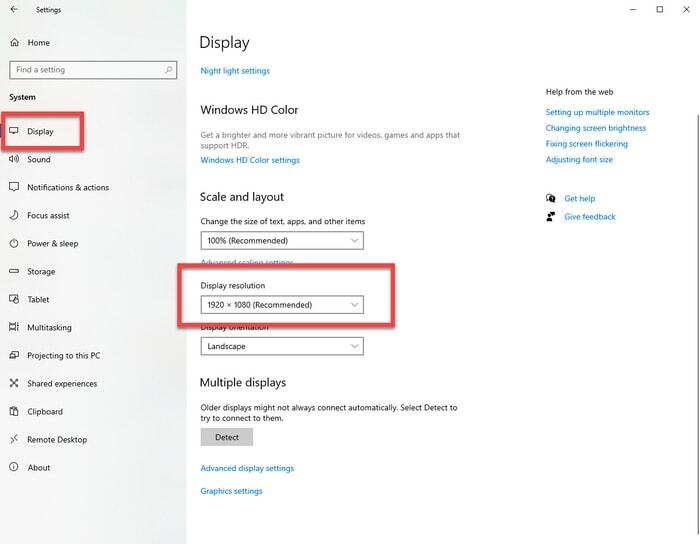
Pärast ülaltoodud toimingute elluviimist taaskäivitage arvuti ja kontrollige, kas Lenovo ekraani vilkumise probleem on endiselt olemas.
Loe ka: Lenovo sülearvuti kaamera ei tööta operatsioonisüsteemis Windows 10 [PARANDATUD]
Lahendus 3: desinstallige ühildumatud rakendused
Kui teie Lenovo sülearvutisse installitud rakendused ei ühildu Windows 10-ga, võite tekkida ekraani või monitori virvendusprobleem.
Mitmed probleemsed kasutajad teatasid, et nad suutsid Windowsis Lenovo sülearvuti ekraani virvenduse probleemi lahendada 10 pärast mõne kolmanda osapoole viirusetõrje ja rakenduste (nt Norton Antivirus, iCloud ja IDT) desinstallimist Heli.
Ühildumatute rakenduste desinstallimiseks järgige alltoodud juhiseid.
- Ava Seaded (Win+I) rakendus, seejärel valige Rakendused alamkategooria.

- Esimesel Rakendused ja funktsioonid kerige loendis alla ja klõpsake probleemi põhjustaval rakendusel.
- Klõpsake Desinstallige. Järgmisena klõpsake nuppu Jah oma valiku kinnitamiseks.
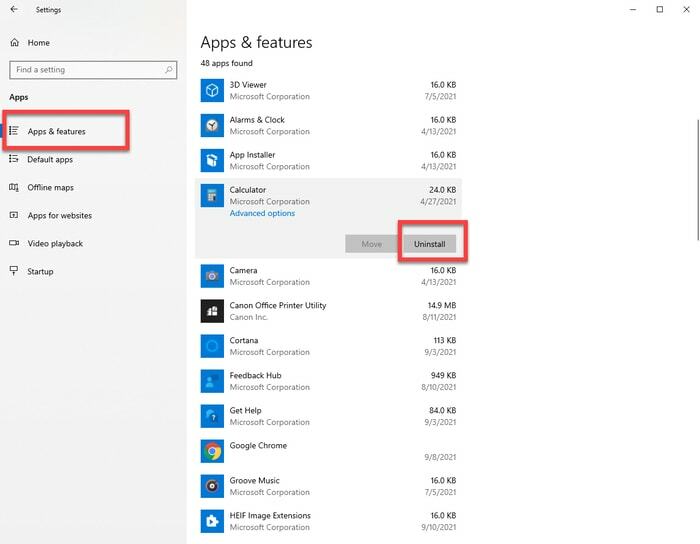
Pärast ühildumatute rakenduste desinstallimist taaskäivitage süsteem ja vaadake, kas see lahendab Lenovo sülearvuti ekraani vilkumise käivitamisel.
Loe ka: Windows 10 puuteekraani draiveri allalaadimine, installimine ja värskendamine
Lahendus 4: värskendage oma BIOS-i
BIOS, akronüüm sõnast Basic Input Output System, on püsivara, mida kasutatakse arvuti riistvara põhifunktsioonide juhtimiseks. Kui kuupäev on aegunud, võite oma sülearvuti ekraanil virvendada. Seetõttu võite Lenovo sülearvuti ekraani virvendamise probleemide lahendamiseks operatsioonisüsteemis Windows 10 proovida oma BIOS-i värskendada, järgides alltoodud samme.
- Külastage Lenovo tehnilise toe veebisait.
-
Sisestage oma Lenovo sülearvuti mudeli nimi (näiteks ThinkPad L14) ja valige sama soovituste loendist.
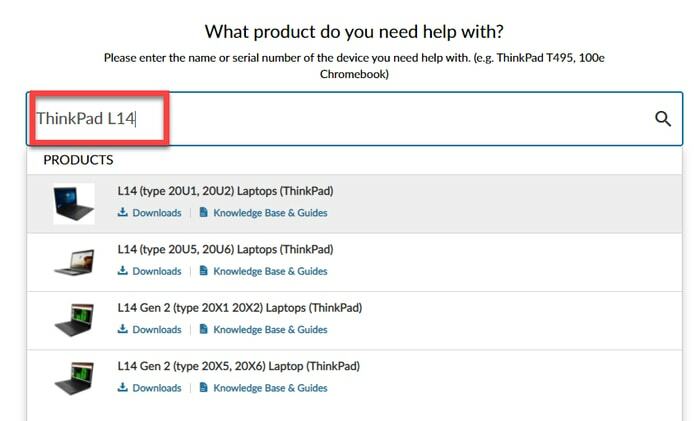
- Järgmisena valige Draiverid ja tarkvara valik vasakult külgpaneelilt.
- Nüüd peate minema Käsitsi värskendus vahekaarti ja klõpsake nuppu BIOS/UEFI kategooria.
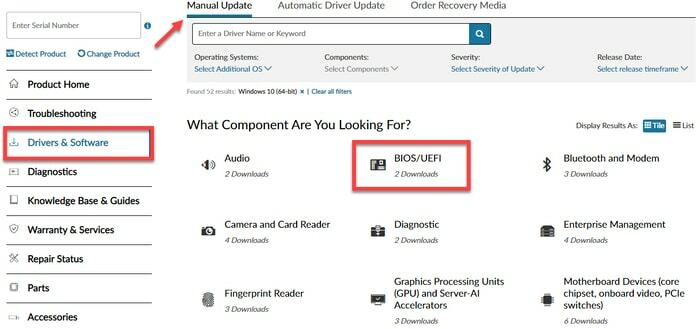
- Klõpsake nuppu Lae alla ikooni viimase BIOS-i värskenduse kõrval.
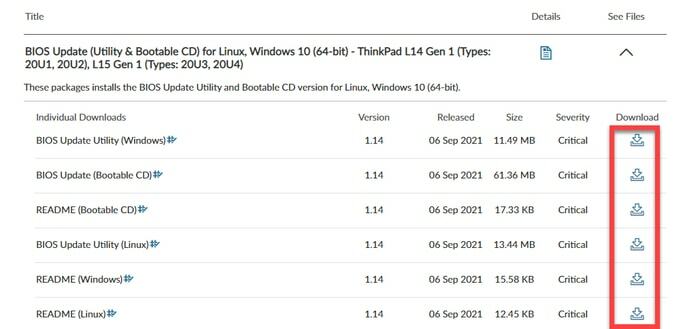
- Topeltklõpsake allalaaditud failil käivitatav (.exe) failja järgige sülearvuti BIOS-i värskendamiseks ekraanil kuvatavaid juhiseid.
Pärast värskenduse installimist taaskäivitage süsteem ja vaadake, kas Lenovo ekraani vilkumine on kadunud.
Loe ka: Graafikadraiverite värskendamine Windows 10-s {Lihtne juhend}
Lenovo sülearvuti ekraani värelemise probleem: lahendatud
Siin selles ajaveebis oleme selgitanud mitut teostatavat meetodit Lenovo sülearvuti ekraani virvendamise probleemi lahendamiseks operatsioonisüsteemis Windows 10. Loodame, et ülalpool jagatud teave on teile kasulik.
Kui teil on küsimusi või ettepanekuid, jätke kommentaar allolevasse jaotisesse. Rohkemate selliste informatiivsete juhendite saamiseks tellige TechPouti ajaveebid ja jälgige meid sotsiaalmeedia platvormidel.